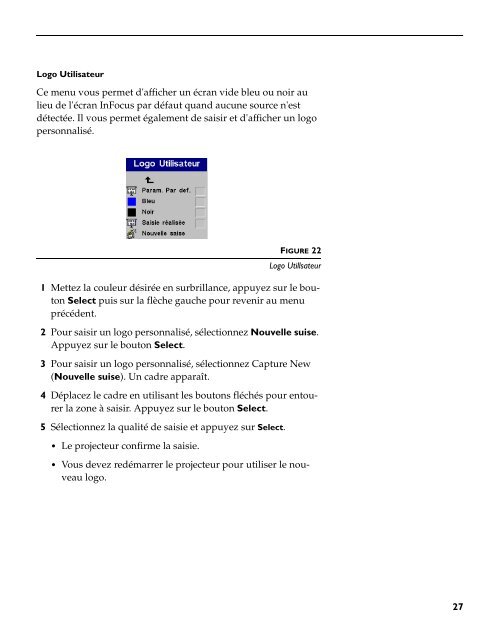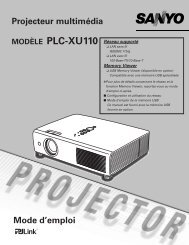Télécharger le manuel d'utilisation Infocus LP70 - Lampe ...
Télécharger le manuel d'utilisation Infocus LP70 - Lampe ...
Télécharger le manuel d'utilisation Infocus LP70 - Lampe ...
- No tags were found...
Create successful ePaper yourself
Turn your PDF publications into a flip-book with our unique Google optimized e-Paper software.
Logo UtilisateurCe menu vous permet d'afficher un écran vide b<strong>le</strong>u ou noir aulieu de l'écran InFocus par défaut quand aucune source n'estdétectée. Il vous permet éga<strong>le</strong>ment de saisir et d'afficher un logopersonnalisé.FIGURE 22Logo Utillsateur1 Mettez la cou<strong>le</strong>ur désirée en surbrillance, appuyez sur <strong>le</strong> boutonSe<strong>le</strong>ct puis sur la flèche gauche pour revenir au menuprécédent.2 Pour saisir un logo personnalisé, sé<strong>le</strong>ctionnez Nouvel<strong>le</strong> suise.Appuyez sur <strong>le</strong> bouton Se<strong>le</strong>ct.3 Pour saisir un logo personnalisé, sé<strong>le</strong>ctionnez Capture New(Nouvel<strong>le</strong> suise). Un cadre apparaît.4 Déplacez <strong>le</strong> cadre en utilisant <strong>le</strong>s boutons fléchés pour entourerla zone à saisir. Appuyez sur <strong>le</strong> bouton Se<strong>le</strong>ct.5 Sé<strong>le</strong>ctionnez la qualité de saisie et appuyez sur Se<strong>le</strong>ct.• Le projecteur confirme la saisie.• Vous devez redémarrer <strong>le</strong> projecteur pour utiliser <strong>le</strong> nouveaulogo.27